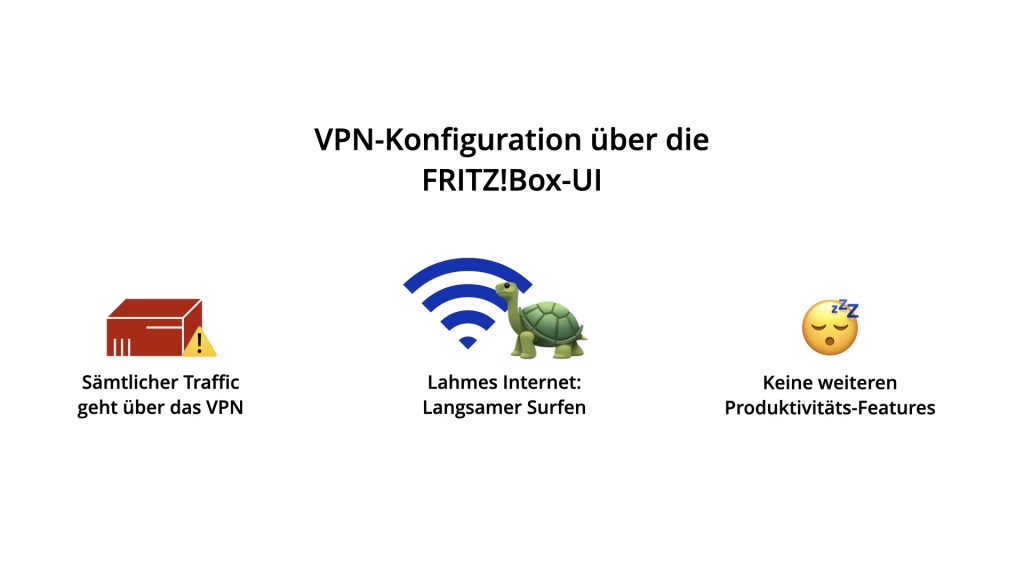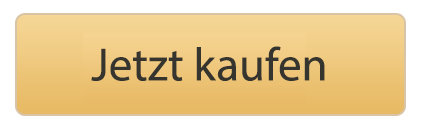In Deutschland gehört die AVM FRITZ!Box Serie bei Privatanwendern und Kleinunternehmen zu den beliebtesten VPN-fähigen Routern. Doch mit der herkömmlichen VPN-Konfiguration, die über die FRITZ!Box Web-UI erfolgt, sind User bezüglich der VPN-Leistung ziemlich eingeschränkt.
Neben ihren limitierten VPN-Einstellungen setzt die FRITZ!Box UI auch voraus, dass nur eine "Host-zu-allen-Netzwerken" VPN-Verbindung eingerichtet werden kann. Was bedeutet das für Sie? Kurz zusammengefasst: langsamere Surf-Geschwindigkeiten.
Aufgepasst: Langsames Internet mit einer herkömmlichen FRITZ!Box VPN-Verbindung
Dieses Szenario kennen Sie bestimmt: Sie sind Freiberufler und arbeiten aktuell mit hohen Internet-Geschwindigkeiten. Nun möchten Sie per Remote-Desktop auf Ihren Mac im Home Office zugreifen und müssen sich dafür mit Ihrer FRITZ!Box verbinden.
Sofort müssen Sie sich von den schnelleren Netzwerk-Geschwindigkeiten im Büro verabschieden und auf einen langsameren, frustrierenden Workflow umsteigen, denn wenn Sie sich mit dem generischen "Host-zu-allen-Netzwerken"-VPN der FRITZ!Box verbinden, wird alles deutlich langsamer. Der Grund hierfür ist, dass der gesamte Netzwerkverkehr über das VPN geleitet werden muss.
Neben den lahmen Internet-Geschwindigkeiten, besteht hier auch oft das Risiko, dass Ihr Zugriff auf andere wichtige Dienste im Kundennetzwerk gesperrt wird. So wird Ihr produktiver Workflow massiv eingeschränkt.
Unser Tipp: Turbo-Internet für FRITZ!Box VPN in 3 einfachen Schritten
Mit einer Host-zu-Netzwerk VPN-Verbindung (auch als Split-Tunneling bekannt) können Sie genau bestimmen, welcher Internetverkehr über das VPN geleitet werden soll, indem Sie die entsprechenden Remote-Netzwerke auswählen.
So können Sie im Büro Ihr FRITZ!Box VPN gezielt für bestimmte Aufgaben verwenden, wie z. B. um auf Ihren Rechner im Home Office über Remote Desktop zuzugreifen. Für alle anderen Tasks, die Sie im Büro ausüben müssen, können Sie wie gewohnt das schnellere Firmennetzwerk verwenden.
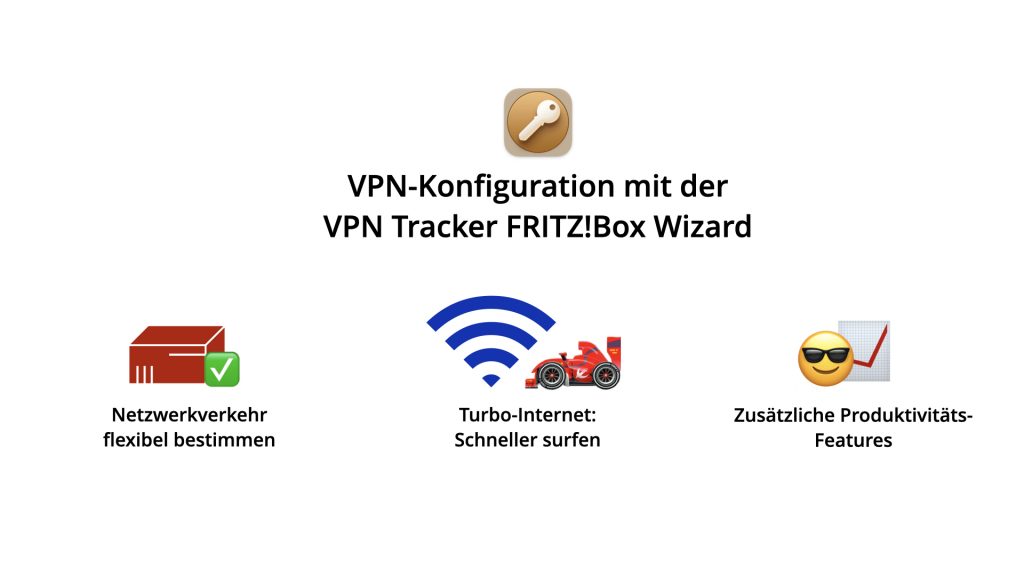
Mit der VPN Tracker VPN Wizard App für FRITZ!Box können Sie in drei einfachen Schritten eine Host-zu-Netzwerk VPN-Verbindung zu Ihrem FRITZ!Box-Gerät auf Ihrem Mac einrichten und diese mit den produktiven Tools in VPN Tracker 365 nutzen.
Fritz-Box-VPN zu langsam? So bekommen Sie schnelleres Internet – innerhalb von Minuten
Nutzen Sie die VPN Tracker VPN Wizard App, um Split-Tunneling auf Ihrem FRITZ!Box-Gerät zu ermöglichen und so deutlich schnellere Internet-Geschwindigkeiten zu bekommen.
Was Sie benötigen:

Die VPN Tracker Wizard App für FRITZ!Box
So geht's:
- Laden Sie die VPN Tracker Wizard App herunter und folgen Sie den Anweisungen in der App, um in wenigen Minuten eine VPN-Verbindung einzurichten. Wenn Sie damit fertig sind, können Sie die neu erstellten Konfigurationsdateien direkt speichern:
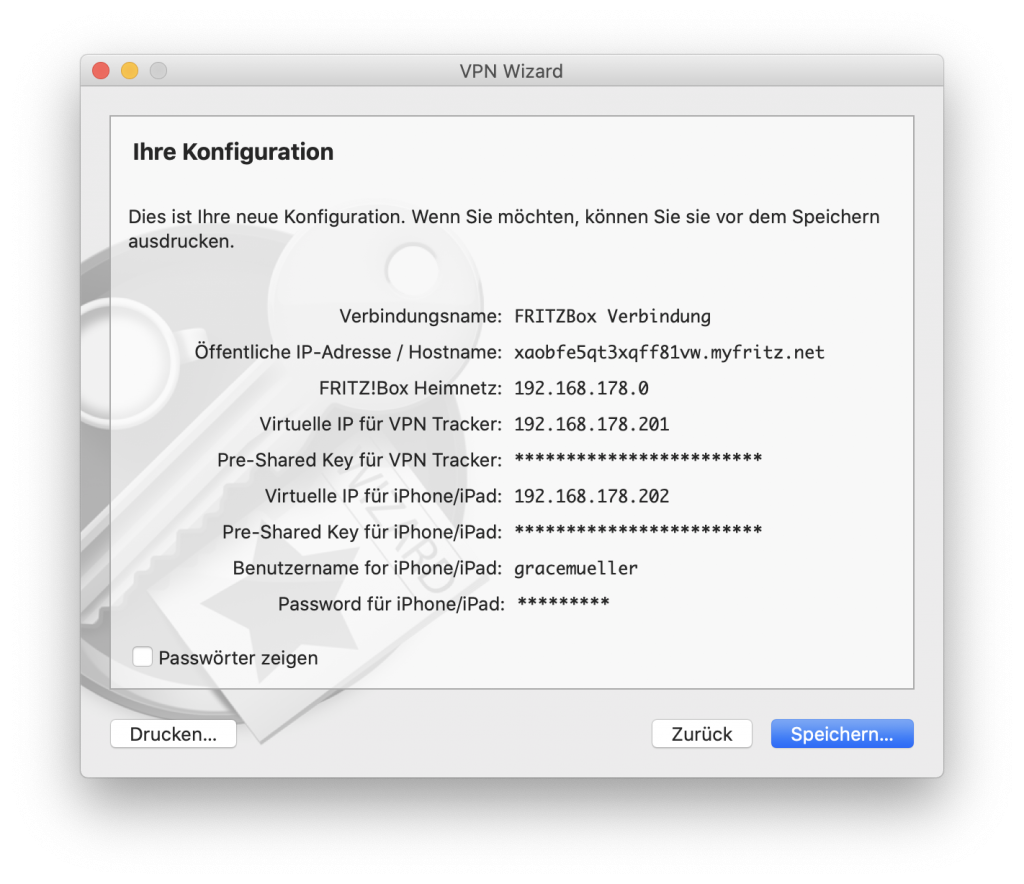
Ihre neue VPN Konfiguration für FRITZ!Box
- Laden Sie die neue VPN-Konfiguration auf Ihrem Gerät hoch, indem Sie die Benutzeroberfläche öffnen und zu Internet > Freigaben > VPN gehen und die Option "Eine VPN-Konfiguration aus einer vorhandenen VPN-Einstellungsdatei importieren" auswählen
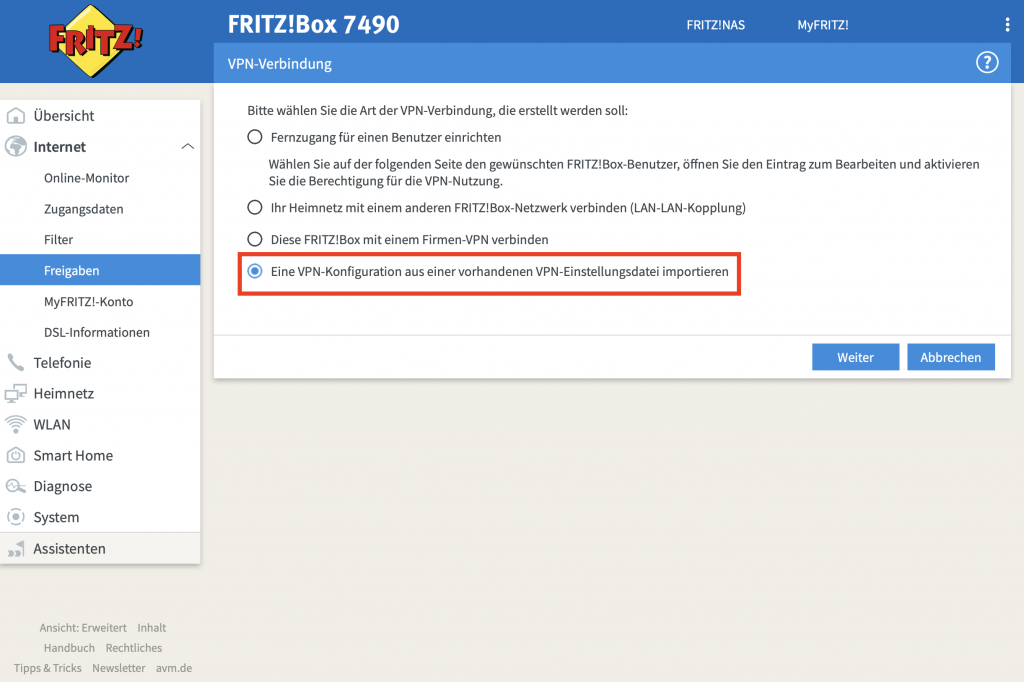
Laden Sie die Konfigurationsdatei auf die FRITZ!Box UI hoch
- Öffnen Sie die zweite Konfigurationsdatei in VPN Tracker 365 mit einem Doppelklick. Hier können Sie die Verbindung weiter konfigurieren und mit den produktiven VPN Tracker 365 Features nutzen. Mehr dazu finden Sie unten
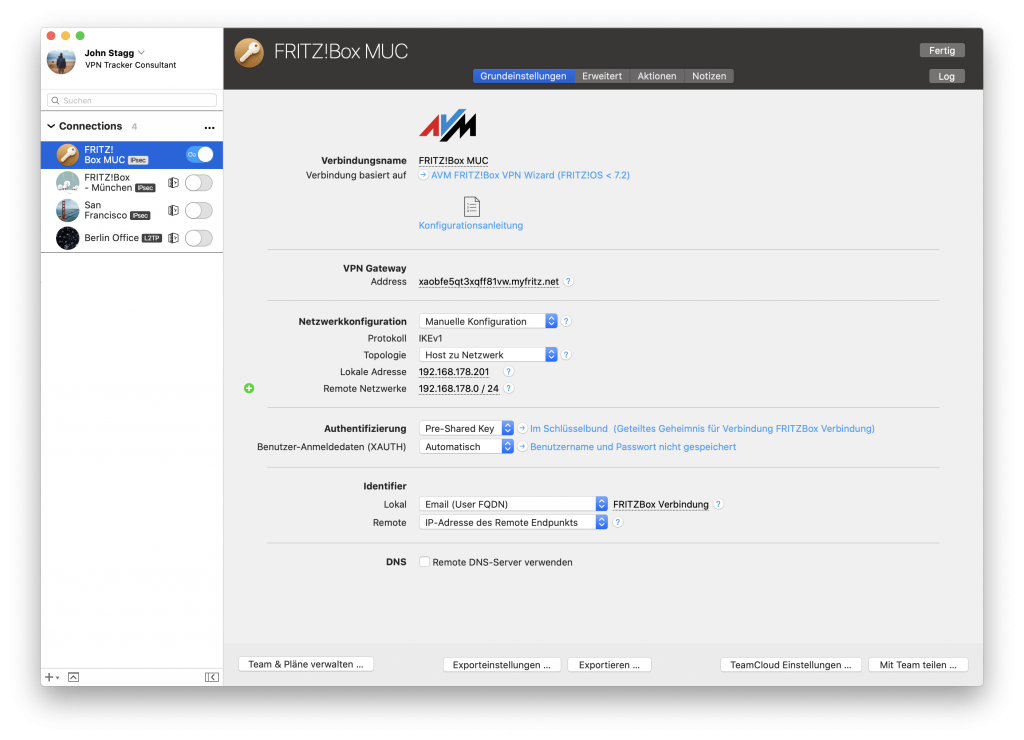
Ihre FRITZ!Box VPN-Einstellungen in VPN Tracker 365 anpassen
Sie wollen diesen einfachen Tipp für schnelleres Internet ausprobieren? Detailliertere Informationen finden Sie in unserer Schritt-für-Schritt Konfigurationsanleitung.
Weitere Produktivitäts-Tipps für Ihre FRITZ!Box Verbindung
VPN Tracker 365 ist mehr als nur ein VPN Client. VPN Tracker bietet Ihnen zusätzlich zu der sicheren Konfiguration Ihrer VPN-Verbindungen noch zahlreiche professionelle Features, die das Arbeiten über ein VPN auf dem Mac erleichtern und produktiver machen – ob im professionellen Team, als Einzelanwender oder als Consultant.
Direkter Zugriff auf Ihre wichtigsten Dienste mit VPN Shortcuts
Sie sind unterwegs und benötigen dringend schnellen Zugriff auf eine wichtige Datei, die auf dem Server im Büro liegt? Mit VPN Shortcuts können Sie sich direkt mit Ihrem VPN und gleichzeitig mit Ihrem Fileserver verbinden, um den Prozess zu beschleunigen.
VPN-Shortcuts können Sie zusätzlich u. a. für Remote-Desktop, essenzielle Datenbanken, E-Mail-Konten, das Firmen-Intranet u.v.m. erstellen, um mit einem Klick auf Ihre wichtigsten Dienste zugreifen zu können.
Pro Tipp: Sichern Sie Ihre VPN-Shortcuts in Ihrem Personal Safe, um den Zugriff sowohl im Home Office auf Ihrem Mac als auch unterwegs auf Ihrem MacBook zu ermöglichen. Mehr erfahren.
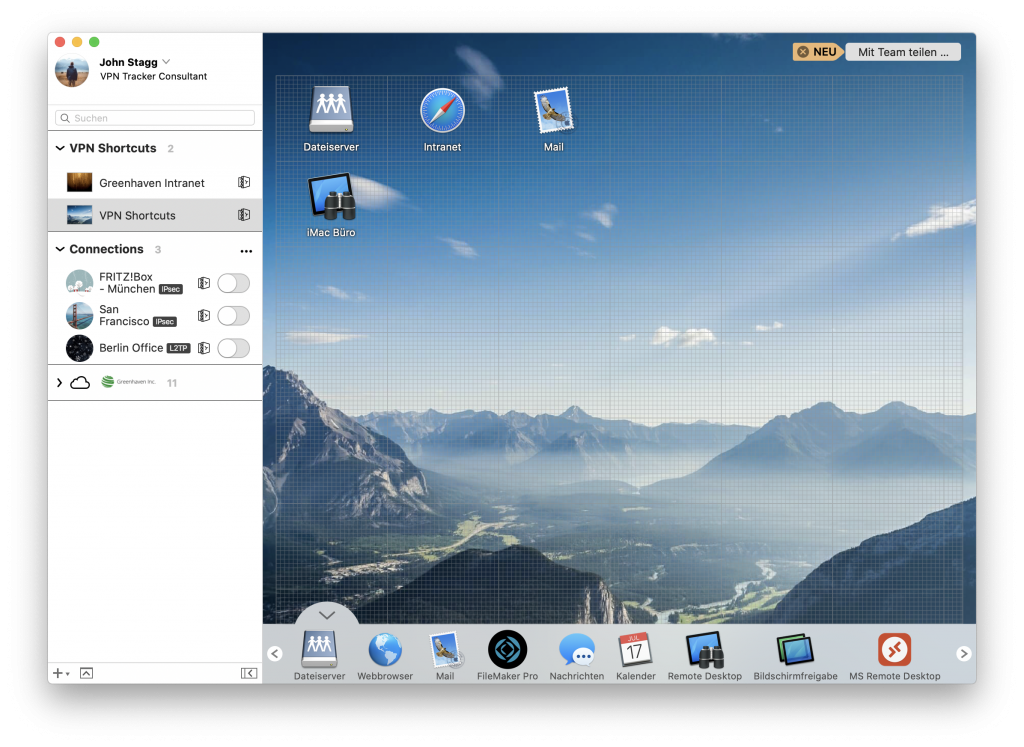
Richten Sie VPN-Shortcuts ein, um schnelleren Zugriff auf Ihre wichtigsten Dienste zu bekommen
Ihr VPN von überall aufrechterhalten mit InfiniConnect
Sie sind im Urlaub und brauchen sicheren Zugriff auf Ihr Heimnetz von Ihrem Hotel aus? Sie sind auf einer Geschäftsreise und wechseln zwischen verschiedenen WLANs im Zug oder am Flughafen? Wenn die Verbindung zu Ihrer FRITZ!Box aus irgendeinem Grund unterbrochen wird, springt InfiniConnect an und versucht automatisch, sie wiederherzustellen.
So können Sie sicher und reibungslos arbeiten – wo immer Sie sind.
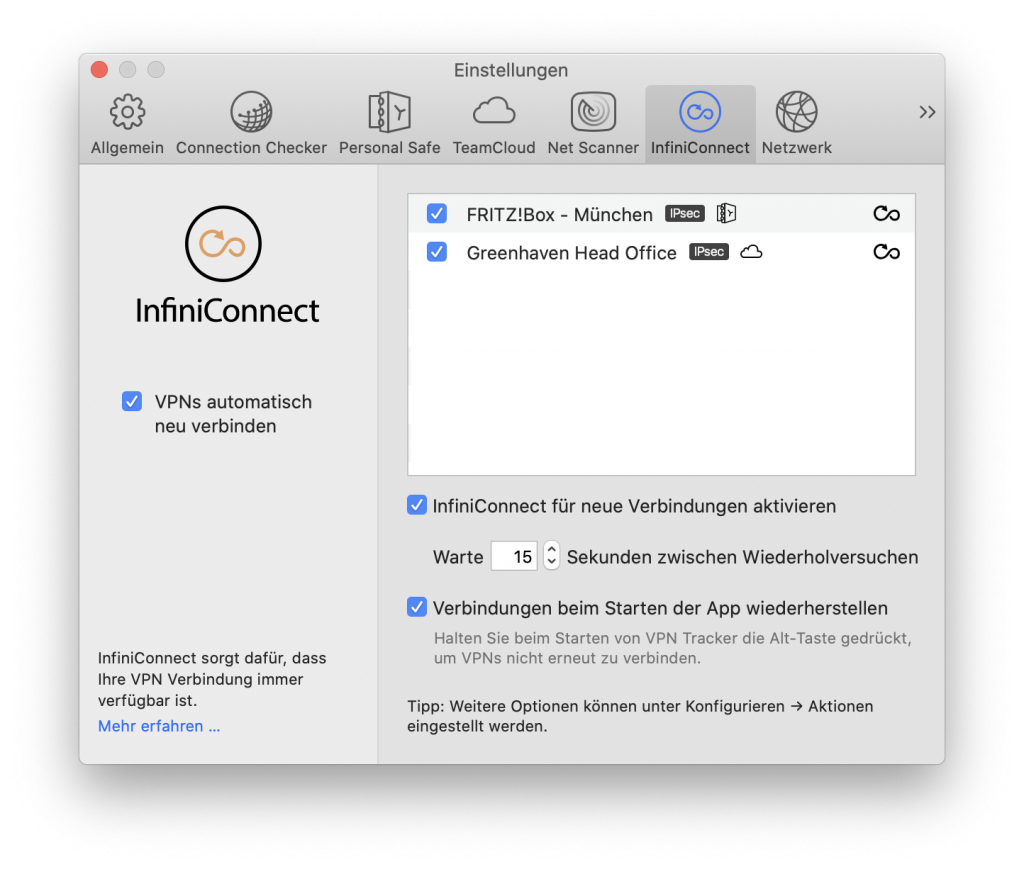
Verbinden Sie sich mit Ihrer FRITZ!Box – wo immer Sie sind
Sichern Sie Ihre FRITZ!Box Verbindungen in der TeamCloud und teilen Sie sie mit Mitarbeitern
Sie haben ein Kleinunternehmen und sind der VPN-Profi im Team? Mit VPN Tracker TeamCloud können Sie vorkonfigurierte Verbindungen verschlüsselt in der Cloud speichern und problemlos mit anderen Team-Mitgliedern teilen. Dieses Feature hilft Ihnen, unnötige Konfigurationsfehler zu vermeiden.
So können Sie mühelos das Office-VPN mit Ihren Kollegen teilen und wichtige Updates durchführen, ohne dass andere im Team etwas konfigurieren müssen. Mehr über TeamCloud.
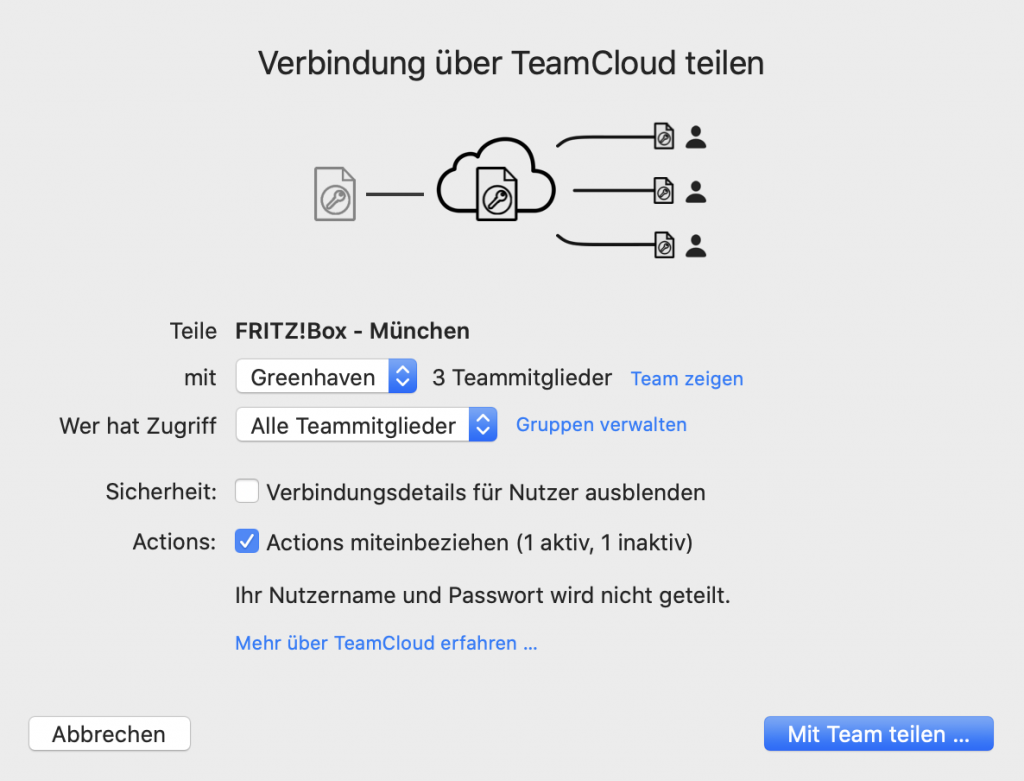
Teilen Sie eine FRITZ!Box VPN-Verbindung mit Ihrem Team über die TeamCloud
![]()
Mit Sicherheit richtig – Vertrauen Sie dem Marktführer unter macOS:
Als #1 VPN App verbindet VPN Tracker täglich weltweit tausende Macs sicher mit VPNs. VPN Tracker wurde zu 100% an unserem Hauptsitz in München entwickelt. Vertrauen Sie auf unsere jahrelange Erfahrung mit VPN-Technologien.